
La incorporación de las publicaciones de cada investigador en el registro ORCID se puede hacer de forma manual o de forma automática en caso de que éstas tengan un DOI (Digital Object Identifier) o estén incluidas en bases de datos como SCOPUS o Web of Knowledge de ThomsonReuters. También pueden importarse a través de ficheros BibTeX de fuentes como el perfil de autor en Google Scholar o en Dialnet.
Crossref y DataCite, (proveedores de DOI para publicaciones de investigación), son actualmente los únicos sistemas de actualización automática de nuestro ORCID
Crossref
Partiendo de la base que el investigador incorpora el ORCID a su firma normalizada, una vez que el trabajo es aceptado por una revista, Crossref solicitará permiso al investigador a través de correo electrónico (revise periódicamente su bandeja de entrada en su registro ORCID) y, cuando se le solicite, inicie sesión en su cuenta ORCID y autorícelo a actualizar su registro.
DataCite
Permite la actualización automática de su registro ORCID Active la función de actualización automática de DataCite usted mismo, independientemente del proceso de publicación. Simplemente configure un perfil de DataCite y habilite la funcionalidad de actualización automática de ORCID. Después de eso, su registro ORCID se actualizará automáticamente cada vez que se publique uno de sus trabajos.
Crossref o DataCite aparecerán como la fuente de la información. A menudo, su registro se actualizará antes de que el artículo siquiera se publique.
Fuente : Alice MEADOWS1 ; Gabriela MEJÍAS.(2018) ¡Seis maneras de sacarle provecho a su ORCID ID!. Revista ORL. v.8 (n. 4)
En caso de que tengamos publicaciones en Scopus, conviene vincular nuestra cuenta de ORCID con nuestro Author Identifier de Scopus. De esta manera, podremos añadir directamente a ORCID nuestras publicaciones en Scopus. Tenemos diferentes formas de comenzar a hacerlo:

Una vez creado el perfil de ResearcherID e incluidas en él las publicaciones de WoS, para añadir referencias bibliográficas de Researcher ID a Orcid, en el apartado Obras, seleccionamos Agregar trabajos y luego Buscar y enlazar:

En la ventana emegerte, en lista de fuentes para importar referencias seleccionamos Researcher ID:

Autorizamos la conexión entre ORCID y ResearcherID, y, a continuación, se abrirá la página de ResearcherID donde tendremos que identificarnos:
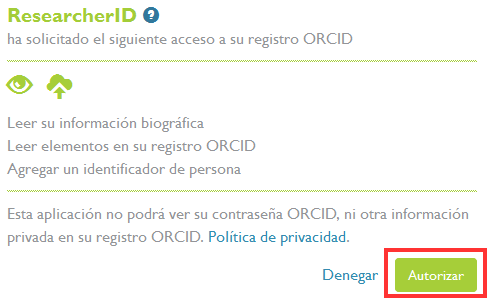
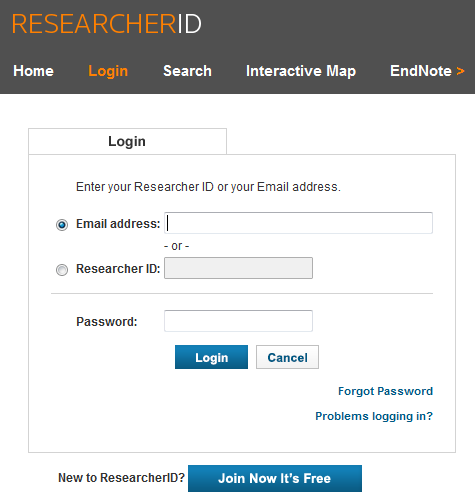
Una vez tenemos asociado el perfil de ResearcherID con nuestra cuenta ORCID, nuestro identificador quedará incluido en el perfil de ORCID. A continuación nos pregunta qué datos de la cuenta de ResearcherID queremos intercambiar con ORCID. Para importar las publicaciones de ResearcherID a ORCID seleccionamos Send ResearcherID publications to my ORCID account:
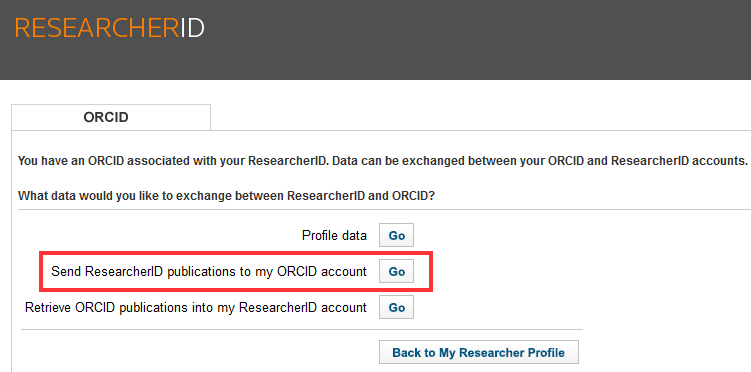
Nos mostrará a continuación un listado de publicaciones para transferir a ORCID marcamos las que nos interesan y pulsamos Send. Las publicaciones marcadas se incorporarán a nuestro registro ORCID.
Para vincular ambas plataformas entramos en nuestro perfil de Mendeley:
En el apartado Other IDs, clicamos en Create or Connect your ORCID iD:
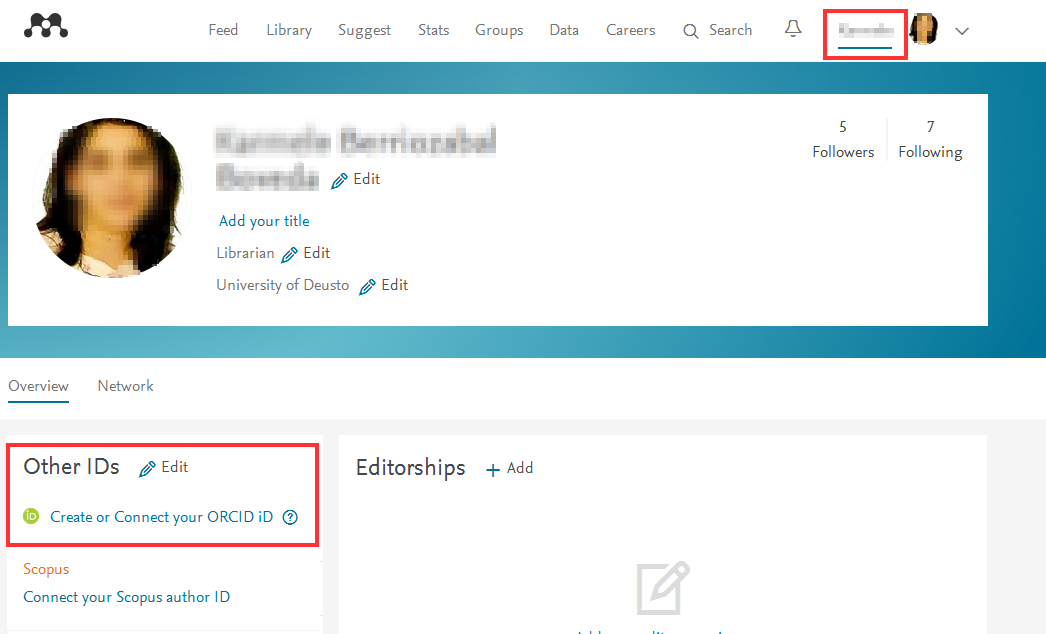
Cuando entramos al enlace permite vincular una cuenta existente de ORCID o bien crear una nueva. También ofrece la opción de importar toda la información del perfil ORCID al perfil de Mendeley:
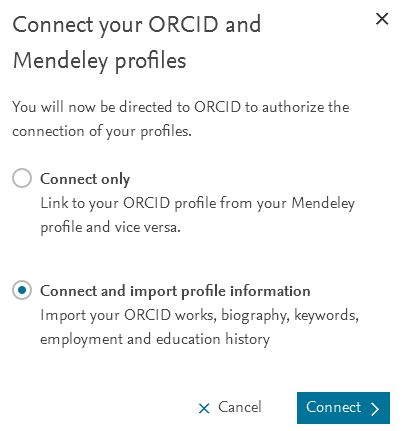
Para añadir un trabajo a través de ficheros BibTex, en el apartado Obras, seleccionamos Agregar trabajos y luego Enlace BibTex:
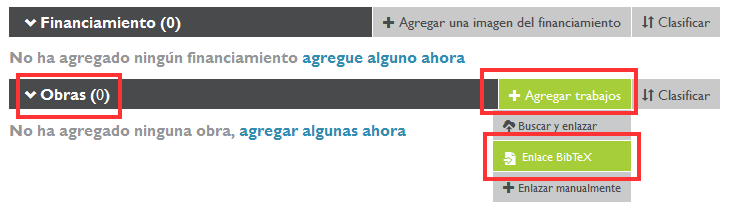
A continuación, seleccionamos de nuestro ordenador el archivo en formato BibTex que queremos añadir:
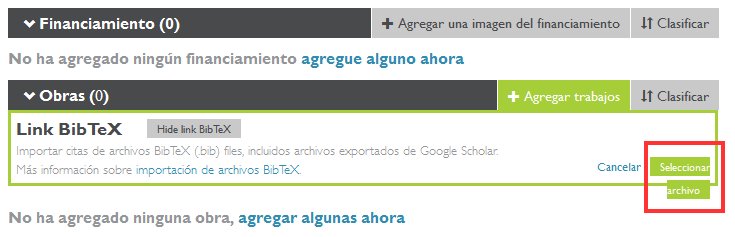
En la pestaña Autores busque el nombre del investigador
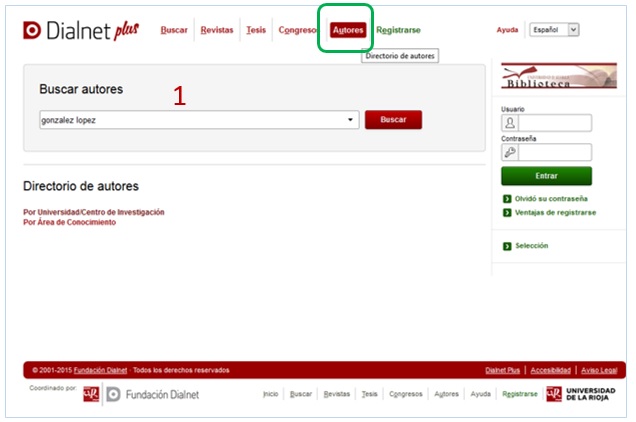
Luego seleccione los artículos que desea importar y pulse en Selección. Si realiza la selección desde un ordenador externo a la Biblioteca deberá estar registrado como usuario de Dialnet.
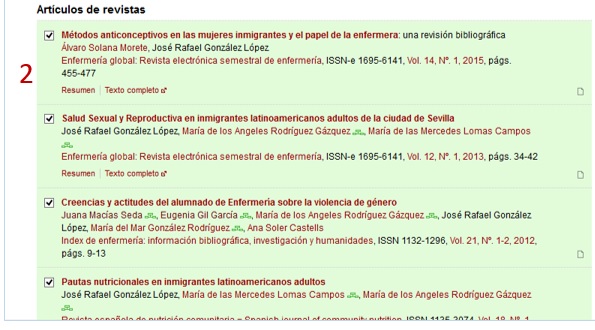
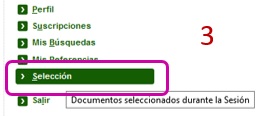
Pulse en BibTeX para obtener un archivo BibTex con las referencias seleccionadas.
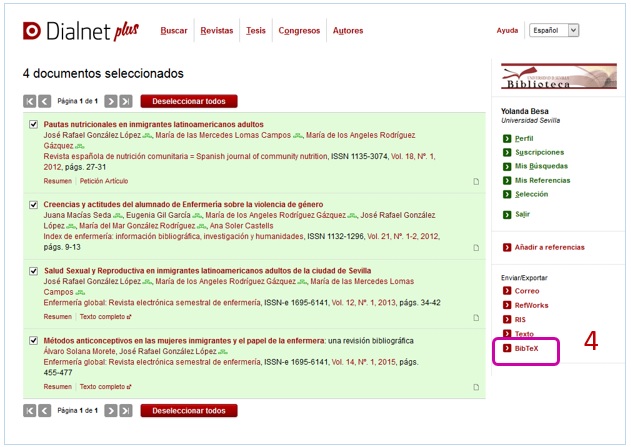
Tras guardar el archivo BibTeX inicie sesión en ORCID y vaya a Agregar trabajos - Enlace BibTeX.
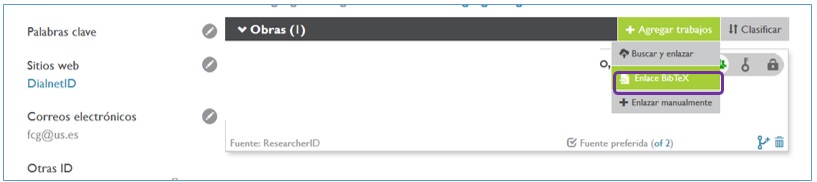
Después pulse en Seleccionar archivo, busque y seleccione el archivo BibTeX en su ordenador y pulse Abrir para enviarlo a su perfil de ORCID.

Pulse en Save all para incorporar definitivamente las referencias en su perfil de ORCID.
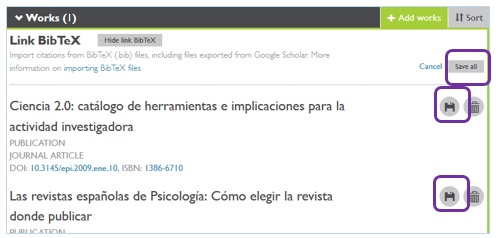
Acceda a su perfil de Google Scholar, seleccione sus publicaciones y elija Export BibTeX.
Tras guardar el archivo BibTeX inicie sesión en ORCID y vaya a Agregar trabajos - Enlace BibTeX.
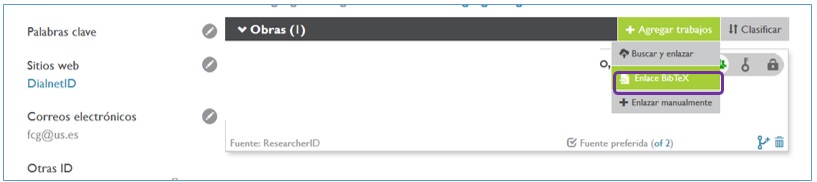
Después pulse en Seleccionar archivo, busque y seleccione el archivo BibTeX en su ordenador y pulse Abrir para enviarlo a su perfil de ORCID.

Pulse en Save all para incorporar definitivamente las referencias en su perfil de ORCID.
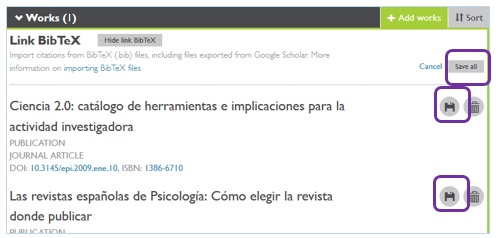
Para añadir un trabajo de forma manual, en el apartado Obras, seleccionamos Agregar trabajos y luego Enlazar manualmente:
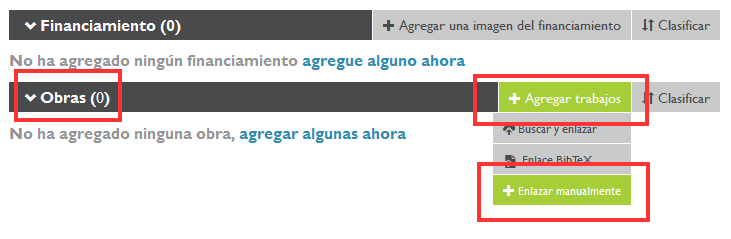
En la ventana emergente aparece una lista de campos a completar. Después de completar el formulario, clicamos en Agregar a la lista:
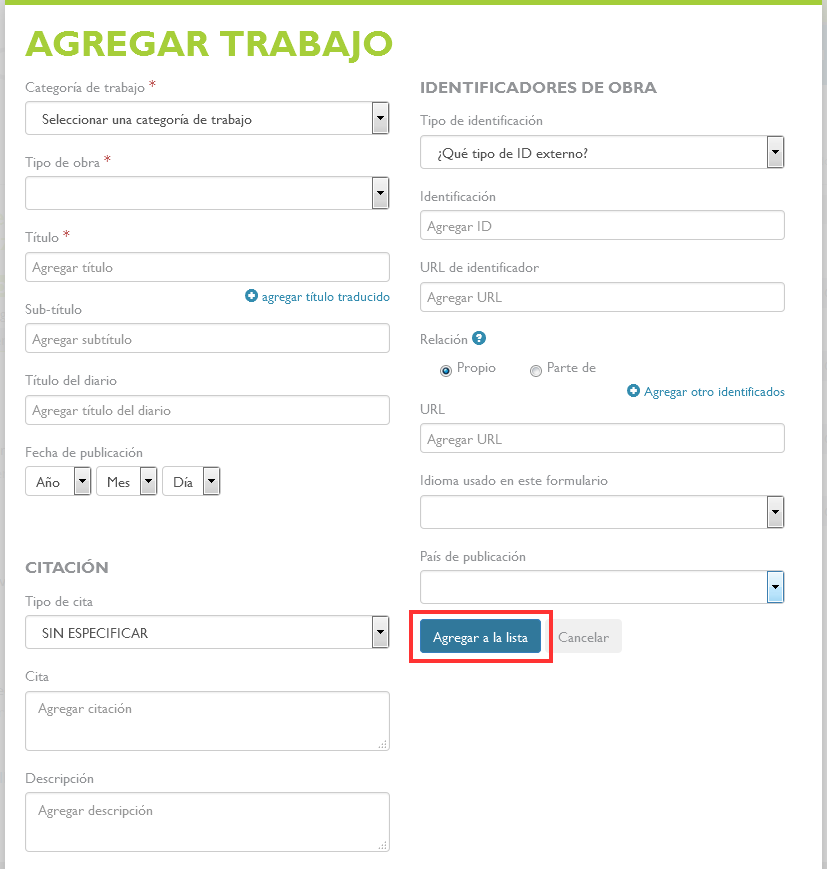
Más información:
La incorporación de las publicaciones de cada investigador en el registro ORCID se puede hacer de forma manual o de forma automática en caso de que éstas tengan un DOI (Digital Object Identifier) o estén incluidas en bases de datos como SCOPUS o Web of Knowledge de ThomsonReuters. También pueden importarse a través de ficheros BibTeX de fuentes como el perfil de autor en Google Scholar o en Dialnet.
Puede eliminar obras incluidas en su perfil pulsando en el icono de la papelera, que encontrará en la parte inferior derecha de cada registro bibliográfico.
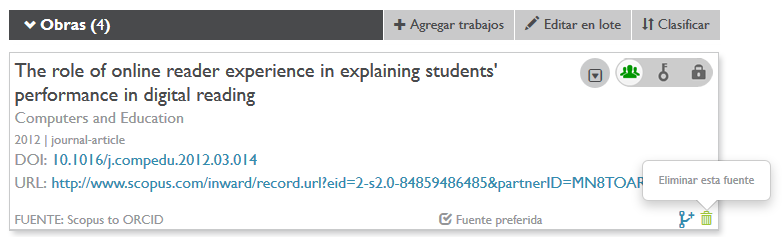
El sistema le pedirá que confirme la eliminación del trabajo.

También puede eliminar sus obras sería mediante la opción Editar en lote.
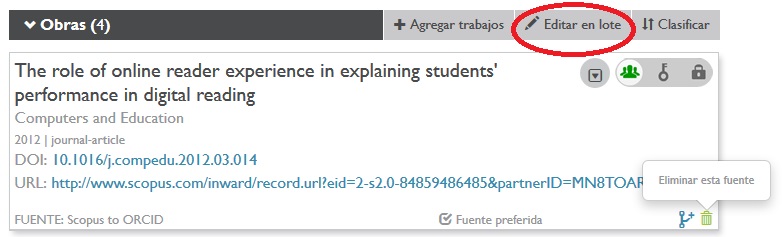
Ante cualquier pregunta, no dude en ponerse en contacto con el equipo ORCID de la Biblioteca: teresa.contreras@biblio.uhu.es
 Licencia Creative Commons Atribución-NoComercial-CompartirIgual 4.0 Internacional
.
Licencia Creative Commons Atribución-NoComercial-CompartirIgual 4.0 Internacional
.